▼
Scroll to page 2
of
118
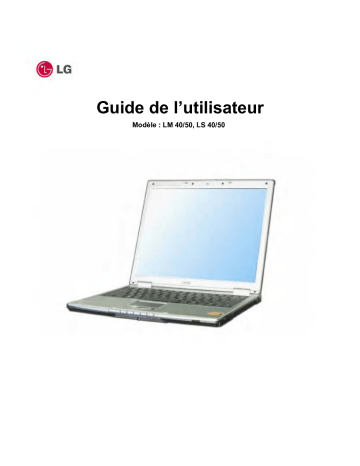
Guide de l'utilisateur Modele : LM 40/50, LS 40/50 Modele : LM 40/50, LS 40/50..................................................................1 Guide de l'utilisateur............... Directives importantes en ................ ................ ................ matiere de securite ............... ...........7 ................ ..9 Choix d'un lieu de travail.......................................................................9 Utilisation du bloc de batteries...............................................................10 Remplacement et mise Branchement a une au rebut de la batterie de secours.......................12 de tension c.a..............................................12 source Utilisation de l'ordinateur...................................................................... 14 Utilisation de l'ordinateur.......................................................................15 Mise a niveau de l'ordinateur.................................................................16 Transport Prevenir et entreposage de l'ordinateur.................................................17 la perte de donnees (manipulation de l'unite de stockage a disque dur) ................................18 Renseignements en matiere d'ergonomie................................................19 Pour les utilisateurs australiens........................ Declaration de conformite ................ ...............20 des lasers...............................................21 Apercu................................................................................................22 Contenu du colis...................................................................................22 Composants (LM 40 et LM 50)...............................................................24 Vue avant.............................................................................................24 Composants (LS 40 et LS 50)................................................................26 Vue avant............................................................................................26 Vue arriere Vue (LM 40, LM 50, LS 40 et LS 50)...........................................28 gauche..........................................................................................29 Vue droite............................................................................................30 -2- Indicateurs d'etat..................................................................................31 Notions elementaires............... ................ ...................... ....................34 Utilisation du bloc de batteries...............................................................34 Utilisation de Ouvrir et l'adaptateur c.a.................................................................37 regler la position de l'ecran d'ACL............................................38 Mettre l'ordinateur Mise sous Arreter sous tension et hors tension......................................39 tension de l'ordinateur...........................................................39 l'ordinateur...............................................................................43 Utilisation de Windows XP.....................................................................45 Apercu.................................................................................................45 Aide et support.....................................................................................46 Bureau Windows XP..............................................................................47 Menu Demarrer.....................................................................................48 Changement de l'apparence du menu Demarrer.......................................48 Modifier les elements epingles dans le menu Demarrer.............................49 des elements utilises recemment dans le menu Demarrer...........49 Affichage Panneau de configuration.......................................................................50 Etablissement des connexions Changement des themes Utilisation du theme Utilisation d'un theme au reseau local (RL) .................................51 et de Windows l'arriere-plan du Bureau............................53 classique...................................................53 different...............................................................53 Changement de l'arriere-plan du Bureau..................................................54 Reglage de l'ecran de veille....................................................................54 Barre des taches...................................................................................55 Nettoyage du Bureau.............................................................................55 Utilisation des options d'alimentation.......................................................55 Proprietes des options d'alimentation.......................................................56 Proprietes des options d'alimentation.......................................................57 Onglet Avance.......................................................................................58 Jauge de batterie...................................................................................59 Mise en veille prolongee.........................................................................59 Branchement de peripheriques externes...................................................61 -3- Branchement d'un peripherique Branchement d'une television muni d'un port USB................................61 un port S-video ................................61 avec Branchement d'un moniteur externe.......................................................63 Branchement d'une imprimante..............................................................64 Emploi du connecteur de sortie S/PDIF...................................................66 Pour ecouter de la musique MP3............................................................66 Utilisation du lecteur DVD......................................................................68 Branchement d'un peripherique IEEE 1394..............................................68 Utilisation d'un port IrDA.......................................................................69 propos du port IrDA..........................................................................69 A Utilisation du port IrDA.........................................................................69 Utilisation du reseau Connexion La fonction au local reseau sans Operateur Utilisation de sans IP fil..........................................................72 fil et utilisation de ce reseau..........................72 (IP Operator)...................................................74 l'Optimiseur de batterie (Battery Miser)..............................76 Entree/Sortie......... ................. ................ ................. ................ ..........78 Utilisation du clavier.............................................................................78 A A propos du clavier propos du clavier -- -- 14,1 pouces.........................................................78 15 pouces............................................................79 Touches de modification et de fonctions speciales....................................82 Touches de raccourci.............................................................................83 Utilisation du pave tactile......................................................................85 Deplacement du pointeur sur l'ecran......................................................86 (Clic).....................................................................................86 Double-clic (Execution)..........................................................................87 Glisser et deposer.................................................................................87 Selection Utilisation de la fonction defilement Configuration systeme.................. vers le haut ou vers le bas................90 ................ ..... ................ ................91 Configuration systeme...........................................................................91 dans la configuration systeme.......................................91 Touches utilisees -4- Definition Definir un Definition d'un mot de passe.................................................................92 mot de passe de superviseur..................................................93 d'un mot de passe d'utilisateur................................................94 Changement et suppression du Restauration des parametres mot de passe..........................................95 par defaut d'origine.....................................97 du Recuperation Recuperation systeme.......................................................................98 complete du systeme.........................................................98 Reinstallation d'un Unites de pilote......................................................................102 stockage et memoires............. Utilisation des lecteurs d'unite de ................ ................ stockage optique ........103 ...............................103 Insertion d'un CD................................................................................103 Extraction du CD.................................................................................104 Ecoute d'un CD audio...........................................................................105 En utilisant Windows Media Player.........................................................105 Utilisation de Power DVD......................................................................106 Utilisation d'une carte memoire Insertion d'une carte memoire Extraction d'une carte memoire SD SD SD ou ou ou du support Memory Stick de Sony 108 Memory Stick................................108 Memory Stick..............................109 Installation de la memoire....................................................................109 A propos de la memoire.......................................................................109 Avant l'installation de la memoire..........................................................109 Achat de memoire................................................................................111 Installation de la memoire.................................................................... Caracteristiques....................... ...................... ................ ................ 111 .....114 Modele.................................................................................................114 Processeur............................................................................................114 Memoire...............................................................................................114 Memoire morte du BIOS........................................................................114 Peripheriques de stockage......................................................................114 Interfaces externes d'E/S.......................................................................115 -5- Affichage..............................................................................................115 Son.....................................................................................................115 Dimensions...........................................................................................115 Reseau local.........................................................................................116 Modem.................................................................................................116 Caracteristiques Adaptateur c. a. Bloc de batteries electriques.......... ................ ................ ................ ....117 (double choix).............................................................117 au lithium-ion.............................................................117 Temps de chargement..........................................................................117 Autonomie de la batterie......................................................................117 Batterie de sauvegarde (de secours)......................................................117 Environnement d'exploitation................. ................ ................ ...........118 Fonctionnement....................................................................................118 Non operationnel..................................................................................118 -6- Guide de l'utilisateur Nous Ce remercions d'utiliser vous produit a ete un et mis a fabrique produit LG. l'essai par LG de facon a vous offrir un ordinateur fiable. Veuillez lire attentivement le present guide avant d'utiliser votre ordinateur. a signaler que certaines fonctions ou operations symboles peuvent exposer l'utilisateur a des dangers. Suivez les directives pour diminuer les risques de blessures ou de dommages a l'equipement. suivants Les Danger : servent Directives dont le non-respect peut entrainer la mort ou des blessures graves. Mise en garde : Directives dont le non-respect peut entrainer la mort ou des blessures graves. Avertissement : blessures serieuses Directives dont le non-respect peut entrainer des ou mineures ainsi que des dommages a l'equipement. Microsoft, MS, WinPE et Windows sont des marques de Corporation aux Etats-Unis et dans d'autres pays. Memory Stick est Copyright Ce manuel sont des marques de et une marque de commerce se de Microsoft de Sony Corporation. de LG. 2003 LG Electronics Inc., DigitalMate Co. Ltd. peut contenir des renseignements techniques inexacts typographiques. Les images contenues dans seulement et ne correspondent LG commerce commerce reserve le droit des erreurs aux fins d'illustration presentees pas necessairement au produit expedie. d'ameliorer ou d'apporter des changements au produit sans ce manuel ou -7- sont preavis. Il est interdit de presente reproduire en tout ou publication sans avoir obtenu Votre ordinateur repond aux normes dans tous les pays et dans toutes les fins d'application sans fil. en un en partie les renseignements matiere regions ou -8- de son contenus dans la prealable par ecrit. radiofrequences et de securite utilisation a ete approuvee aux consentement Directives importantes Les directives de securite produit pendant plusieurs sur une matiere de securite suivantes ont pour but de vous permettre d'apprecier ce l'utilisant de facon securitaire. Installez votre ordinateur en surface droite et stable. dommages decoulant securitaires). en de (LG n'est l'utilisation de pas responsable des problemes l'ordinateur dans des et des conditions non Choix d'un lieu de travail Mise Evitez en garde d'utiliser votre ordinateur L'ordinateur risque de ne pres de l'eau, par exemple dans pas fonctionner correctement et il y a une salle de risque d'electrocution. Utilisez l'ordinateur dans et 95 degres F (de un 10 a 35 environnement ou degres C) et ou la temperature le taux d'humidite se situe entre 50 relative varie entre 20et80%. Disposez du materiel d'emballage comme les produits deshydratants plastique de facon securitaire. Les enfants peuvent avaler les produits deshydratants ou s'etouffer de plastique. et les sacs de -9- avec les sacs Avertissement Gardez l'ordinateur dans Dans le un environnement propre et sans poussiere. contraire, l'ordinateur risque de ne pas fonctionner adequatement. Evitez d'exposer l'ordinateur a des champs magnetiques. L'exposition a un champ magnetique peut entrainer une perte de donnees sur l'unite de stockage a disque dur ou des dommages a l'ecran d'affichage a cristaux liquides (ACL). Ne bloquez pas les grilles d'aeration du ventilateur et laissez suffisamment d'espace autour de l'ordinateur pour permettre une ventilation adequate. Dans le cas contraire, l'ordinateur risque de surchauffer ou de prendre feu, ce qui peut entrainer des blessures. cas Utilisation du bloc de batteries Mise en garde Utilisez seulement les blocs de batteries recommandes par LG. L'utilisation de tout autre type de bloc de batteries peut causer une explosion. Evitez que le bloc de batteries n'entre en contact avec un des objets metalliques des cles des attaches-papiers. objets conducteurs d'electricite peuvent court-circuiter le bloc de batteries qui peut prendre feu et causer des blessures. comme ou Les Placez le bloc de batteries loin des Il risque d'exploser ou de prendre sources de chaleur. feu. Ne court-circuitez pas les terminaux du bloc de batteries. Il risque d'exploser. -10- N'exposez pas le bloc de batteries a des temperatures (60 degres C). Il risque d'exploser ou de prendre feu. Placez le bloc de batteries hors de la domestiques. Ils risquent de Ne Il y se blesser et portee excedant 140 degres F des enfants et des animaux d'endommager la batterie. placez pas le bloc de batteries dans l'eau. a risque de feu ou de dommage a la batterie. Soyez prudent lorsque vous manipulez la partie contondante du crochet du bloc de batteries. Vous pourriez vous blesser. loquet situe sous le bloc-notes. risquez d'endommager la batterie. Verrouillez le Vous -11- Remplacement Mise en La batterie de secours secours manipulee Remplacez-la par Branchement a Mise en au rebut de la batterie de secours garde Si la batterie de n'est pas et mise n'est pas contient du lithium et elle et mise une remplacee correctement, au rebut de batterie du meme une source elle risque risque d'exploser si elle facon appropriee. type. de tension c.a. garde N'employez pas de prise d'alimentation lache ou endommagee. Il y a risque d'electrocution ou de feu. Utilisez une prise de courant mise a la terre de facon adequate. Brancher un ordinateur dans une prise de courant dont la mise a la terre n'est pas adequate peut entrainer une electrocution et risque d'endommager votre ordinateur. Ne touchez pas et ne manipulez pas le cordon d'alimentation lorsque vos mains sont mouillees. Il y a Tirez risque d'electrocution. sur la fiche lorsque vous debranchez le cordon d'alimentation de la prise de courant. risque de feu et de dommages a l'ordinateur. Appliquez a l'ordinateur la tension et le courant indiques. Il y a -12- L'application electrocution, d'une tension un feu ou d'un courant inapproprie peut entrainer dommages a l'ordinateur. ou des une entendez du bruit provenant du cordon d'alimentation ou de la prise de courant, debranchez immediatement le cordon d'alimentation et communiquez avec le groupe de service a la clientele pour obtenir de l'aide. Si vous Il y a risque d'electrocution Verifiez ou de feu. si la fiche d'alimentation s'insere convenablement dans la prise de courant. Un branchement lache Ne pliez peut causer un pas le cordon d'alimentation et Evitez que les enfants et les animaux d'alimentation. Un cordon d'alimentation Veillez a incendie. ce endommage placez pas d'objets lourds sur celui-ci. domestiques n'endommagent le cordon ne peut causer une electrocution que le cordon d'alimentation et la fiche soient propres et ou un feu. sans poussiere. Il y risque de feu. objet ou un liquide penetre a l'interieur de l'ordinateur ou de l'adaptateur, retirez le cordon d'alimentation, la batterie et tous les autres cables, puis communiquez avec le groupe de service a la clientele pour obtenir de l'aide. Il y a risque d'electrocution, de feu ou de dommages a l'ordinateur. Avant de nettoyer l'ordinateur, debranchez le cordon d'alimentation, la batterie Si a un et tout autre cable Il y a de l'ordinateur. risque d'electrocution ou de dommages a l'ordinateur. -13- Utilisation de l'ordinateur Mise Utilisez en un garde detergent doux ou des produits de nettoyage asseche Si l'ordinateur n'est pas completement ou de feu. avant concus son a cet effet pour utilisation, il y a risque d'electrocution Pendant le cable Il y Ne a un orage, debranchez le cordon du reseau local de l'ordinateur. risque d'electrocution versez pas ou d'alimentation, la ligne telephonique et de feu. d'eau, de produits chimiques, ni de liquides d'aucune sorte sur l'ordinateur. Tout liquide qui penetre dans l'ordinateur peut dommages a l'ordinateur. Ne branchez pas le modem directement multiples. Il y a risque d'incendie Si causer une electrocution, un feu des ou vous bloc de et de sur un appareil telephonique a lignes dommages a l'ordinateur. votre ordinateur par echappez batterie, puis communiquez terre, retirez le cordon d'alimentation et le avec le groupe de service a la clientele. poser une chandelle allumee risque d'electrocution ou de feu. Evitez de une cigarette sur l'ordinateur. Il y a risque de feu. Il y Si a vous voyez ou si vous sentez de la fumee provenant de l'ordinateur ou ou de l'adaptateur, coupez l'alimentation, retirez le cordon d'alimentation, puis communiquez avec le groupe de service a la clientele pour obtenir de l'aide. Il y a risque de feu. La lampe fluorescente du moniteur d'ACL contient du mercure. Evitez yeux de toucher liquide provenant d'un ecran d'ACL brise. Si le liquide entre en contact avec vos partie de votre corps, lavez immediatement les zones exposees a grande eau. Si des apparaissent, consultez immediatement un medecin. ou une troubles au autre -14- Utilisation de l'ordinateur Avertissement Ne Si placez pas d'objets rabattez l'ecran vous comme d'ACL des stylos ou des attaches-papiers sur le clavier. lorsqu'un objet se trouve sur le clavier, vous risquez d'endommager ou de briser l'ecran d'ACL. Ne touchez pas ou ne grattez pas l'ecran d'ACL avec un objet pointu. Vous risquez de l'endommager. Coupez l'alimentation de l'ordinateur avant de rabattre le couvert de l'ecran d'ACL. L'ordinateur peut surchauffer, s'endommager ou se deformer. N'exercez pas de pression excessive sur l'ecran d'ACL. L'ecran d'ACL contient de la vitre, une force excessive risque de le briser. Veuillez suivre les directives contenues dans le Vous risquez d'endommager N'inserez Il y a Apres pas d'objets dans la fente de la risque d'electrocution avoir termine Si la verification ou le service carte d'ordinateur. de blessure. ou une une verification de securite n'est pas d'entretien d'effectuer guide de l'utilisateur. l'ordinateur. reparation, demandez au technicien de securite. effectuee, il y a risque d'electrocution ou de feu. Placez l'ordinateur a ondes Si vous canaux une distance d'au moins cinq metres d'un four a micro- lampe a l'argon lorsque vous utilisez le reseau local sans fil. employez le reseau local sans fil pres d'une lampe a l'argon, utilisez les ou d'une 11, 12 La connexion ou 13. ne sera peut etre pas disponible Placez l'ordinateur loin des sources ou sera lente. de chaleur. L'ordinateur peut se deformer et il y a risque d'incendie. les connecteurs du Lorsque vous branchez un peripherique, port de l'ordinateur doivent etre du meme -15- type. peripherique et du Vous risquez d'endommager l'ordinateur. pas de CD-ROM ou de disquette endommagee risquez d'endommager l'ordinateur. N'inserez Vous dans le lecteur. Mise a niveau de l'ordinateur Mise en garde Avant de demonter l'ordinateur pour effectuer une mise a niveau, coupez de batteries. Il y a risque d'electrocution ou d'incendie. Lorsque vous devez retirer le l'ordinateur, communiquez avec le groupe de service a la clientele couvercle de pour obtenir de l'aide. Placez les vis et autres Les enfants un menus objets hors de la portee des enfants. risquent de s'etouffer s'ils avalent enfant avale une piece, consultez un une vis ou autres menus objets. medecin. Avertissement Ne demontez pas ou service a la clientele. ne modifiez pas l'ordinateur Il y a risque d'electrocution. Utilisez seulement des pieces Il y a risque de feu et de de sans consulter le groupe de remplacement approuvees dommages a l'ordinateur. -16- par LG. Si Consultez le groupe de soutien de la clientele avant de connecter et d'utiliser l'ordinateur avec tout produit qui n'est pas fabrique par LG. Vous risquez d'endommager l'ordinateur. et Transport entreposage de l'ordinateur Avertissement Avant de transporter Un cable Lorsque lache vous l'ordinateur, risque de prenez vous l'avion, coupez l'alimentation et retirez tous les cables. faire trebucher. suivez les directives de l'agent de bord. L'utilisation d'un ordinateur a bord d'un avion peut causer un accident aerien. Ne transportez pas l'ordinateur lorsque l'ecran d'ACL est ouvert. N'exposez ferme, Une et pas votre ordinateur comme exposition prolongee causer un aux rayons directs du soleil dans un endroit l'habitacle d'une voiture. a des temperatures incendie. -17- elevees peut deformer l'ordinateur Prevenir la perte de donnees (manipulation de l'unite de stockage a disque dur) Avertissement Soyez prudent lorsque vous manipulez l'unite de stockage a disque dur. L'unite de stockage a disque dur peut etre endommagee par un choc. Conservez toujours une copie de sauvegarde de vos donnees. LG n'est pas responsable des donnees perdues par le client. Les situations suivantes peuvent 1. Un choc pendant le demontage 2. L'ordinateur redemarre la perte des donnees l'installation. causer ou : pendant l'utilisation de l'unite de stockage a disque dur, par exemple a la suite d'une 3. Exposition a un virus. panne d'electricite. 4. L'alimentation de l'ordinateur est coupee soudainement pendant son utilisation. 5. L'ordinateur subit disque un choc pendant une operation sur l'unite de stockage a dur. Pour eviter dommages causes a l'unite de stockage a disque dur perte de donnees, effectuez toujours la sauvegarde de celles-ci. responsable de la perte de donnees. que des n'entrainent LG n'est pas une -18- Renseignements Mise d'ergonomie garde la position de Reglez La en matiere en l'affichage de facon a eviter l'eblouissement partie superieure de l'affichage devrait se situer a les ou la hauteur de vos yeux ou au-dessous. Gardez la tete Gardez les Ajustez et le cou en position droite. avant-bras, les poignets votre chaise de facon a ce et les mains que la en position horizontale. position de vos bras et de vos mains soit confortable. Demeurer dans la meme position pendant une periode prolongee lorsque vous travaillez a l'ordinateur peut devenir inconfortable. Prenez frequemment de courtes pauses. Il est recommande pendant plus de deux heures par jour. de ne pas utiliser l'ordinateur Faites Verifiez periodiquement le reglage des exercices d'elongation pour reduire l'inconfort. du volume. Verifiez si le volume est trop eleve avant d'utiliser le casque d'ecoute. Evitez pendant des periodes d'utiliser le casque d'ecoute -19- prolongees. Pour les utilisateurs australiens Mise en garde Pour des raisons de securite, branchez seulement de comprend l'equipement du client precedemment -20- l'equipement etiquete ou sur certifie. lequel Declaration de conformite des lasers Un lecteur optique (peripherique), ROM, qui peut etre installe ci-dessous qui est L'etiquette sur comme cette apposee sur CD-ROM, un unite un est considere l'unite CD-RW un ou un produit a DVD- laser. identifie la classification. CLASS 1 LASER PRODUCT LASER KLASSE 1 LUOKAN 1 LASERLAITE APPAREIL A LASER DE CLASSE 1 KLASS 1 LASER APPARAT Le fabricant certifie que le lecteur est conforme aux normes relatives aux produits indiquees dans le sous-chapitre J du document Department of Health de classe 1 and Human Services 21 Code of Federal Regulations en vigeur a la date de fabrication. Dans les autres pays, le lecteur est certifie conforme aux normes etre un produit a laser de classe IEC825 et EN60825. DANGER N'ouvrez pas le lecteur optique. L'utilisateur ne peut effectuer aucun reglage operation de maintenance a l'interieur.Respectez les consignes ni aucune d'utilisation decrites dangereuse au dans le present manuel pour eviter tout risque laser. -21- d'exposition 1 Apercu Contenu du colis Les elements suivants sont sont dans la boite. compris dans le colis. Verifiez si Certains elements peuvent differer de tous les elements ceux suivants illustres. LM40 Ordinateur bloc-notes 14.1 po LM50 Ordinateur bloc-notes 15 po LS40 Ordinateur bloc-notes 14,1 po LS50 Ordinateur bloc-notes 15 po -22- Remarque Verifiez si : vous avez en votre possession l'adaptateur c.a. approprie avant de brancher a l'ordinateur. Guide d'installation CD d'installation du Remarque - - - La Bloc de batteries Cable logiciel Cordon d'alimentation/adaptateur c.a. telephonique : capacite et la duree La batterie a neuf (9) de vie de la batterie diminuent cellules est Les fonctions suivantes ne *IEEE1394, Reseau local Support Memory Stick disponible en sont pas necessairement sans fil, graduellement avec le temps. option. Carte memoire supportees SD, Port par chaque produit. S-Video, Port IrDA, Avertissement en employant des produits concus expressement pour informatique. L'utilisation de produits abrasifs comme les diluants peintures, le benzene ou l'alcool peut endommager votre ordinateur. Nettoyez votre ordinateur le materiel pour -23- le Composants (LM 40 Si vous mesure et LM 50) connaissez les fonctions des composants de votre de l'utiliser plus facilement et plus efficacement. ordinateur, vous serez en Vue avant Bouton de volume du LM40 14,1 po (augmenter) Bouton de volume reglage reglage Reseau du (diminuer) Interrupteur Pave local fil sans (option) ACL d'alimentation Interrupteur mode d'economie d'energie Clavier tactile Bouton du Haut-parleurs Port IrDA integres -24- (option) pave tactile LM50 15 po Bouton de reglage du volume (augmenter) Bouton de reglage Reseau sans fil (option) ACL volume(diminuer) Interrupteur local du d'alimentation Interrupteur mode economie Clavier Pave tactile Haut-parleurs Bouton du pave tactile Port IrDA (option) integres Remarque : Appuyez simultanement en sur les deux boutons de sourdine. -25- reglage du volume pour mettre le son Composants (LS 40 et LS 50) Vue avant Bouton de volume reglage du LS40 14,1 po (augmenter) Reseau Bouton de volume Interrupteur reglage local sans fil (option) du (diminuer) ACL d'alimentation Interrupteur economie mode d'energie Clavier Pave tactile speakers Bouton du Haut-parleurs integres -26- pave tactile Bouton de volume Interrupteur du LS50 15 po (augmenter) Bouton de volume reglage reglage du Reseau local sans fil (diminuer) (option) ACL d'alimentation Interrupteur mode economie Clavier Pave tactile Bouton du pave tactile Haut-parleurs integres Remarque : Appuyez simultanement en sur les deux boutons de sourdine. -27- reglage du volume pour mettre le son Vue arriere Remarque (LM 40, LM Certains modeles : 50, LS 40 et LS peuvent differer de 50) ceux illustres. Port du modem Connecteur S-Video Port RL (option) Prise d'alimentation Remarque : Pour ouvrir le panneau 1. Glissez le 2. loquet Ajustez l'ecran a vers un d'affichage la droite angle de (1) et soulevez l'ecran vision confortable. 1 2 2 -28- (2). Vue gauche Ports USB Grille d'aeration Serrure de securite Port parallele Prise de casque et Port du moniteur prise S/PDIF Prise du Serrure securite de verrouiller dans la Remarque La : L'utilisateur serrure de securite peut se lorsqu'il procurer une microphone chaine attache l'ordinateur a antivol un qu'il peut objet fixe. : position de la serrure de securite peut differer modele. -29- de celle indiquee sur ce type de Vue droite Port IEEE 1394 Fente pour carte memoire Mecanisme d'ejection d'urgence SD et support Memory Stick Fente de Carte PC Bouton d'ejection Mecanisme Lecteur DVD de carte PC Bouton d'ejection d'urgence Inserez mecanisme pour Remarque : manuellement le ejecter Les fonctions suivantes *IEEE1394, Reseau ne Port USB une sans fil, du DVD broche mince et solide dans le trou du plateau du lecteur. sont pas necessairement local d'ejection supportees Carte memoire SD, par Port chaque produit S-Video, Port : IrDA, Support Memory Stick Votre ordinateur est muni d'un lecteur de DVR-ROM, de CD-ROM et DVD combo selon le modele. -30- ou un lecteur CD-RW Indicateurs d'etat Remarque : Certains modeles peuvent differer de ceux illustres. 8 7 1 2 3456 8 3 2 1 1. Alimentation c.a. 4 5 6 7 : Le voyant d'alimentation s'allume lorsque le cordon d'alimentation l'ordinateur. -31- est branche a 2. Batterie : Le voyant d'etat de la batterie que la batterie peut etre indique dans des etats un suivants. Vert L'ordinateur est branche : batterie est Eteint : a un adaptateur c.a. et le chargement de la en cours. La batterie est OU l'ordinateur n'est pas branche completement chargee adaptateur Clignotant : La charge de la batterie un a c.a.. est a moins de 10 % de capacite sa maximale. 3. Alimentation Le voyant d'etat : de la batterie indique que la batterie peut etre dans un des etats suivants. Vert : L'ordinateur est sous tension. Eteint : L'ordinateur est hors tension ou en mode Clignotant : L'ordinateur est en mode veille. 4. Lecteur en cours d'utilisation Le voyant d'utilisation donnees est en cours du sur veille : lorsque l'ecriture de stockage a disque dur lecteur s'allume l'unite prolongee. ou ou la sur lecture de l'unite de stockage optique. 5. Le Verrouillage numerique : voyant de verrouillage numerique s'allume lorsque vous appuyez verrouillage numerique. Lorsque le voyant lumineux s'allume, vous pouvez utiliser les touches numeriques Pour utiliser les touches vous devez activer la numeriques, integrees. configuration de clavier interne dans le menu Parametres avances de l'utilitaire Configuration BIOS. simultanement sur les touches de fonctions et de 6. Verrouillage majeur : Le temoin de verrouillage majeur s'allume lorsque vous appuyez sur la touche de verrouillage majeur. Lorsque le voyant s'allume, vous pouvez entrer des lettres majuscules sans appuyer sur la touche majuscule. -32- 7. Voyant des activites du dispositif L'indicateur d'activite Eteint : La carte sans fil : dispositif sans fil indique les etats suivants : du dispositif sans fil est hors tension ou le transmetteur du RF est hors tension. Clignotant : le client sans fil n'est (intervalles de 3 a 4 secondes) : la pas relie au sans fil Clignotement rapide : la carte sans fil transmet vitesse qui correspond a celle du clignotement. ou d'etablir une connexion au carte reseau. est Clignotement lent sous tension et tente reseau. -33- recoit des donnees a une Notions elementaires La presente section explique comment utiliser les fonctions de base de votre ordinateur. Lisez cette section avant d'utiliser l'ordinateur. Utilisation du bloc de batteries Le bloc de premiere Remarque La batteries doit etre completement recharge avant d'etre utilise pour fois. capacite : et la duree de vie de la batterie diminuent graduellement avec le temps. Avertissement Vous devez mettre l'ordinateur hors tension avant de remplacer le bloc de batteries. Utilisez seulement le bloc de batterie 1. Retournez l'ordinateur afin de expedie avec l'ordinateur. reperer l'emplacement -34- de la batterie. la 2. Placez le bloc de batteries dans les saillies du bloc de batteries 3. Inserez doucement enclenche. le glissant entendez 4. Le bloc de le bloc Branchez declic, de les deux fentes batteries batteries est a place. en dans la direction loquet gauche un l'emplacement prevu avec sur a cet effet, puis alignez les cotes du connecteur l'interieur Vous indiquee jusqu'a pouvez ce soit qu'il le verrouiller ci-dessous. Lorsque en vous le bloc de batteries est verrouille. l'adaptateur c.a. Reportez-vous a la page 34 « et ouvrez le panneau d'ACL. Utilisation de l'adaptateur le voyant d'etat de la batterie. Lorsque la batterie est completement rechargee, Chargez la batterie. c.a. ». 5. Verifiez 6. batterie, deverrouillez le loquet gauche de la batterie en le la droite jusqu'a ce qu'il se declenche, puis faites glisser le bloc de Pour enlever la glissant vers le voyant s'eteint. -35- batteries hors de la fente. Avertissement Retirez le bloc de batteries Remarque lorsque vous n'utilisez pas votre ordinateur. : Le bloc de batteries Autodecharge : La possede les caracteristiques suivantes. perd graduellement sa puissance lorsqu'elle batterie n'est pas utilisee. periodique : La recharge frequente du bloc de batteries peut reduire sa duree de vie. La decharge et charge complete a des intervalles periodiques de 30 a 60 jours permet de restaurer la capacite du bloc de batteries. Utilisez la batterie jusqu'a ce sa que charge soit basse, puis rechargez-la completement. Decharge et recharge complete Utilisation securitaire et efficace du bloc de batteries 1. Ne court-circuitez pas les terminaux de la batterie. 2. Placez le bloc de batteries loin des 3. Entreposez le bloc de batteries a la sources de chaleur. temperature de la piece. (de 32 a 140 °F ou de0a60°C) 4. Ne demontez pas le bloc de batteries. Evitez que la batterie n'entre en contact avec l'eau. 6. Placez le bloc de batteries hors de la portee des enfants. 5. Lorsque la temperature d'entretien commence. charger completement de la batterie descend sous chargement d'entretien peut le bloc de batteries. Le -36- 50 F (10 °C), le chargement prendre jusqu'a 32 heures pour Utilisation de Votre l'adaptateur ordinateur L'adaptateur est alimente s'utilise c.a. avec seulement l'adaptateur c.a. adaptateur peut endommager Branchement de c.a. grace une a expedie avec l'adaptateur c.a. dans en au 100 a l'ordinateur. bloc de 240 V batteries. Utilisez c.a. L'utilisation d'un autre une prise de l'adaptateur courant c.a. (100 a et l'autre bout dans la 240 surchargez pas une prise electrique Ne touchez pas et mouillees, ne manipulez parce que vous ou avec electriques. pas le cordon d'alimentation pouvez ainsi Branchez le cordon d'alimentation dans de courant trop d'appareils. des chocs vous -37- vos mains electrocuter. l'adaptateur c.a. lorsque et l'autre bout dans la V) prise de garde Cela peut provoquer des incendies sont ou c.a. Mise Ne c.a. votre ordinateur. Branchez le cordon d'alimentation dans courant l'adaptateur tension de secteur de prise Ouvrir et regler Poussez le loquet d'affichage 2. la position de l'ecran d'ACL dans la direction indiquee par la fleche 1 et ouvrez le panneau 1 2 2 Interrupteur d'alimentation Appuyez sur Remarque l'interrupteur d'alimentation sous tension. : L'interrupteur d'alimentation pour pour mettre l'ordinateur prevenir les decharges et les boutons d'electricite d'ajustement de volume statique. -38- sont recouverts static electricity purposes. Mettre l'ordinateur sous Avant de mettre l'ordinateur la batterie est Mise sous tension et hors tension sous tension, verifiez si l'adaptateur est branche chargee. tension de l'ordinateur 1. Poussez le loquet vers la droite (1) et ouvrez le panneau 1 2 2. c.a. Appuyez sur l'interrupteur d'alimentation. -39- 2 d'affichage (2). ou si Lorsque vous appuyez sur l'interrupteur, le processus demarre, puis l'ecran de l'etat de Windows(R) XP s'affiche. 3. 4. Si vous enregistrer selon le l'ordinateur mettez votre modele, sous copie de Windows mais ces d'autodiagnostic tension pour la XP. Le processus differences ne premiere fois, vous d'enregistrement peut touchent pas l'utilisation de devez varier votre ordinateur. Apres un moment, l'ecran Cliquez sur [Suivant]. 5. 6. L'ecran selectionnez Contrat de J'accepte les « Licence Bienvenue chez Utilisateur termes de ce Microsoft Windows final s'affiche. contrat, puis cliquez -40- sur Lisez » le Suivant. s'affiche. contrat, 7. L'ecran Quel description 8. L'ecran Selectionnez est le pour votre Etes-vous nom de votre ordinateur? s'affiche. Entrez ordinateur, puis cliquez pret a un nom et une [Suivant]. enregistrer aupres de Microsoft? s'affiche. puis cliquez sur Suivant. vous Non, pas maintenant sur -41- 9. L'ecran et cliquez 10. Qui sur L'ecran va utiliser cet ordinateur? s'affiche. Entrez le nom des utilisateurs [Suivant]. Merci! s'affiche. Cliquez sur d'enregistrement. -42- Termine pour mettre fin au processus Arreter Quittez l'ordinateur toutes les applications l'ordinateur dans le Dans la fenetre L'ordinateur menu Arreter s'arrete en cours, cliquez sur Demarrer et choisissez Arreter Demarrer. l'ordinateur, choisissez Arreter. automatiquement. -43- Rabattez le panneau d'ACL pour qu'il s'enclenche. Avertissement Si le voyant d'utilisation du lecteur est allume, n'arretez pas l'ordinateur. Cette operation pourrait alterer les donnees qui sont lues ou ecrites sur ces unites. Mise en Si Windows garde ne s'arrete arreter l'interrupteur pendant plus de cinq secondes pas correctement, appuyez d'alimentation et maintenez-le enfonce sur pour le systeme Cette facon d'arreter l'ordinateur risque d'endommager le systeme. Il est recommande de toujours utiliser l'option Arreter l'ordinateur a partir du menu Demarrer. Si l'ordinateur s'arrete lorsqu'une application est en cours, disque dur peuvent etre alterees. Si le programme ne repond pas, appuyez sur les touches Ctrl+Alt+Supprimer (Ctrl+Alt+Delete) pour lancer le Gestionnaire de taches, puis quittez le ne les donnees stockees programme Si Windows ou un ou sur redemarrez pas correctement le le systeme. fichier de programme a ete endommage parce que le systeme s'est pas arrete correctement, reinstallez le programme. L'utilisateur assume la responsabilite de la perte des donnees reliee a une mauvaise utilisation de ne l'ordinateur. -44- Utilisation de Windows XP Windows XP est un nouveau logiciel brillant et convivial. et la barre de L'arriere-plan titre ont ete remodeles et il est maintenant plus facile d'acceder aux programmes d'application a partir du menu Demarrer. Il offre aussi plusieurs nouvelles options aux utilisateurs qui desirent configurer leur bureau. Apercu Windows XP d'apprendre est le systeme d'exploitation de l'ordinateur. le logiciel Windows pour etre comment fonctionne l'ordinateur efficacement. pour decouvrir Cliquez sur Il est en [Demarrer]->[Visite guidee de disponibles sous Windows XP. les fonctions et les outils Boutons Windows 1 Minimiser 2 Maximiser 3 Fermer -45- 2 1 recommande mesure 3 d'utiliser Windows XP] Aide et support Cliquez sur [Aide peuvent survenir Cliquez sur La fenetre et sur support] pour apprendre comment regler les problemes qui votre ordinateur. [Demarrer]->[Aide et support]. suivante s'affiche. Vous pouvez chercher des renseignements et de utiles en matiere support. Vous pouvez vous brancher a Internet pour obtenir de l'aide Vous pouvez configurer environnement Cliquez ici pour obtenir des renseignements personnalise. concernant les fonctions et le -46- un depannage. d'aide Bureau Windows XP 2 LG 5 1 4 3 Cliquez sur le bouton Demarrer pour ouvrir le menu Demarrer. Cliquez sur [Tous les programmes] pour ouvrir la liste de tous les programmes qui sont installes sur cet ordinateur. 1. 2. Menu Le Demarrer Bouton [Demarrer] [menu Demarrer] contient tout ce dont vous avez besoin pour travailler dans l'environnement Windows XP. 3. Barre des taches La barre des taches indique quels programmes sont ouverts et en cours d'utilisation. 4. Icones de la barre des taches Les icones de la barre des taches et vous horloge permettent de surveiller certains -47- parametres, autres, comme comme les l'etat de la charge de la batterie, et d'en configurer certains de l'affichage, les parametres du reseau local, etc. proprietes 5. La corbeille Placez les documents et fichiers qui avec le bouton droit supprimer en sur ne son plus utilises dans la corbeille. Cliquez Corbeille et selectionnez permanence les elements qu'elle [Vider la corbeille] pour contient. Menu Demarrer Elements epingles Le Poste de travail contient les Le Panneau de configuration renseignements vous concernant les permet de modifier les parametres lecteurs et le reseau de de votre ordinateur. l'ordinateur Elements Changement de l'apparence du menu utilises recemment Demarrer. Cliquez avec le bouton droit sur [Demarrer], puis selectionnez [Proprietes]. Dans l'onglet du menu Demarrer, choisissez le Menu Demarrer ou le menu Demarrer classique. Cliquez sur [OK] pour appliquer les nouveaux parametres. -48- Modifier les elements Cliquez avec le bouton epingles droit les dans le elements que menu vous Demarrer ajouter desirez au menu Demarrer. [Epingler Selectionnez L'element est epingle dans le menu Demarrer]. dans le haut de la liste du Affichage des elements utilises menu Demarrer. recemment dans le menu Demarrer Cliquez avec le bouton droit sur [Demarrer], puis selectionnez [Proprietes]. Dans l'onglet du [menu Demarrer], selectionnez [menu Demarrer] et cliquez sur [Personnaliser]. Dans l'onglet [Avance], cochez [Listez les documents ouverts le plus recemment] puis cliquez sur [OK]. Dans la barre des taches et dans la fenetre Proprietes du menu Demarrer, cliquez sur [Appliquer]->[OK]. utilises Lorsque vous cliquerez sur le bouton [Demarrer] par la suite, les elements recemment s'afficheront dans le menu Demarrer. -49- Panneau de configuration Le panneau de ou configuration Windows a l'aide d'un affichage classique. XP permet d'afficher les elements par categorie Basculer a l'affichage Affichage Affichage classique -50- par categorie Etablissement des connexions Vous pouvez etablir au reseau reseau local local (RL) (RL) pour vous brancher a Internet a haute vitesse depuis votre domicile ou votre entreprise. Si vous utilisez un reseau local sans fil, veuillez consulter « Utilisation d'un reseau local sans fil » (page 65). Attachez cable RL une connexion au connecteur Ethernet (RL). sur de Cliquez [Demarrer]->[Panneau configuration]->[Basculer l'affichage classique]->[Connexions reseau]. un Cliquez a droite au sur une connexion au reseau local et selectionnez -51- [Proprietes]. vers Si l'une des fenetres Integrated installe suivantes 1. verifiez si apparait, cliquez sur l'onglet [General], (controleur Ethernet rapide integre) 3CM 3C92 est verifiez le protocole Internet et 3. cliquez sur Fast Ethernet Controller 2. l'ordinateur, sur [Proprietes]. 1 2 3 [General] Cliquez sur l'onglet automatiquement]. Cliquez sur Remarque et selectionnez [Obtenir [OK] lorsque la configuration du protocole Internet une (TCP/IP) adresse IP est terminee. : Vous devrez obtenir les parametres IP appropries aupres de votre administrateur de reseau. Si « vous utilisez un reseau Utilisation d'IP Operator » local ou un reseau (page 74). -52- local sans fil, veuillez consulter L'operateur permet a l'ordinateur bloc-notes d'acceder IP au reseau, peu importe l'endroit. Changement des themes Utilisation du theme et de l'arriere-plan du Bureau Windows classique de Cliquez sur [Demarrer]->[Panneau configuration]->[Basculer l'affichage classique]->[Affichage]. Cliquez sur l'onglet [Themes]. Selectionnez [Windows Classique] dans le menu deroulant [Theme]. different 1. Cliquez sur [Demarrer]->[Panneau l'affichage classique]->[Affichage]. 2. Cliquez sur l'onglet [Themes]. vers Utilisation d'un theme 3. Selectionnez Remarque un autre theme dans le menu de configuration]->[Basculer deroulant vers [Theme]. : l'onglet Apparence, vous pouvez cliquer sur le bouton [Avance] et changer le papier peint, la taille des caracteres et le style des fenetres et des boutons. Dans l'onglet Themes, vous pouvez changer completement l'apparence de votre Bureau. Lorsque plusieurs utilisateurs partagent le meme ordinateur, chacun d'eux Dans peut definir son propre theme et sa propre apparence de bureau. -53- Changement de l'arriere-plan du Bureau sur de Cliquez [Demarrer]->[Panneau l'affichage classique]->[Affichage]. Cliquez sur l'onglet [Bureau]. (OU cliquez a droite Choisissez qui s'affiche. [Proprietes] dans le menu Raccourci configuration]->[Basculer sur l'arriere-plan du vers Bureau. [Arriere-plan] et selectionnez une image pour l'arriereplan. Vous pouvez aussi cliquer sur le bouton [Parcourir] pour selectionner une image que vous avez sauvegardee. Parcourez le Reglage menu deroulant de l'ecran de veille de sur Cliquez [Demarrer]->[Panneau l'affichage classique]->[Affichage]. Cliquez sur l'onglet [Ecran de veille]. Selectionnez menu pour configuration]->[Basculer vers le temps d'inactivite au bout duquel l'ecran de veille est active dans le [Delai]. Cochez la case [A la reprise, proteger par mot de passe] deroulant empecher des utilisateurs non autorises d'acceder -54- a votre ordinateur. Barre des taches La barre des taches affiche les programmes et les fichiers qui sont ouverts. Lorsque de sont ouverts en meme trop temps sur l'ordinateur, la barre des taches programmes les fichiers utilises le meme par regroupe programme pour eviter l'encombrement. Nettoyage du Bureau L'assistant Nettoyage du Bureau supprime les elements du Bureau qui ne sont pas utilises et les place dans un dossie. L'assistant est execute automatiquement tous les 60 jours, mais vous pouvez aussi le lancer manuellement. 1. Cliquez sur [Demarrer]->[Panneau de configuration]->[Basculer vers l'affichage classique]->[Affichage]. 2. Cliquez sur l'onglet [Bureau]. 3. Cliquez sur le bouton [Personnaliser le Bureau] -> [Nettoyer le Bureau maintenant]. Utilisation des Windows XP possede options d'alimentation son propre programme de gestion et d'economie de l'energie de la batterie. sur de Cliquez [Demarrer]->[Panneau classique]. l'affichage Double-cliquez sur [Options d'alimentation]. -55- configuration]->[Basculer vers Dans la fenetre Proprietes qui conviennent le mieux a Proprietes des des options d'alimentation, vos besoins informatiques. reglez les parametres aux valeurs options d'alimentation l'onglet [Mode de gestion de l'alimentation]. menu deroulant et selectionnez [Ordinateur portable] pour configurer votre ordinateur bloc-notes avec les modes de gestion de l'alimentation appropries. Les delais suivants peuvent etre configures : [Extinction du moniteur], [Arret des disques durs], [Mise en veille] et [Mise en veille prolongee]. Cliquez sur Parcourez le Remarque : Lorsque l'ordinateur se met en veille, le disque dur s'eteint pour economiser l'energie de la batterie. Vous ne pouvez sauvegarder alors pas sauvegarder votre travail avant d'entrer Lorsque l'ordinateur se met en veille en votre mise prolongee, disque dur, puis eteint l'ordinateur. -56- en il travail. Assurez-vous donc de veille. sauvegarde tous vos travaux sur le Avertissement Si l'ordinateur une grave se erreur met en veille de mettre votre ordinateur Proprietes des (prolongee ou non) alors qu'un jeu est surviendra. Assurez-vous donc de fermer tous les en execute, jeux avant veille. options d'alimentation l'onglet [Alertes]. Cochez les cases [Alerte de niveau de batterie et [Alerte de niveau de batterie critique], et deplacez les curseurs pour regler les seuils d'energie sous les seuils auxquels les alertes seront activees. Cliquez faible] sur -57- Vous pouvez choisir d'etre averti par une alerte Vous pouvez aussi choisir de mettre l'ordinateur sonore en l'affichage d'un message. (prolongee ou non) lorsque ou veille depasses. Vous pouvez enfin executer automatiquement particulier lorsque l'alerte est declenchee. les seuils sont un programme Onglet Avance Dans la fenetre Options d'alimentation, vous pouvez configurer l'ordinateur afin qu'il de passe lorsqu'il revient d'une mise en veille. Vous pouvez choisir de forcer l'ordinateur de se mettre en mode veille lorsque vous egalement eteignez le moniteur, en pressant sur le bouton d'alimentation ou en appuyant demande un simultanement mot sur les touches Fn et F4. -58- Jauge de batterie Vous pouvez cliquer sur l'icone de la jauge de la batterie dans la barre des taches pour verifier l'etat de la charge des batteries de votre ordinateur. Mise en veille Dans l'onglet mise en prolongee Mise veille est prolongee en veille prolongee prolongee, et verifier si vous pouvez activer ou desactiver l'espace disque necessaire disponible. -59- a le mode de la mise en veille Avertissement N'enlevez pas le bloc de batteries l'ordinateur. Lorsque vous travaillez avec lorsque l'adaptateur des batteries c.a. n'est pas branche le risque de soudainement. Lorsque l'alerte est faibles, vous courez perdre vos donnees si l'ordinateur s'eteint declenchee, sauvegardez vos donnees et branchez l'adaptateur l'ordinateur et changez le bloc de batteries. -60- a c..a. ou eteignez Branchement de Branchement d'un peripherique Souris USB Vous pouvez brancher autres un muni d'un port USB (non comprise) clavier, un concentrateur, un appareil photo numerique ou munis de ports USB. peripheriques Branchement d'une television Remarque externes peripheriques avec un port S-video : Les fonctions suivantes *IEEE1394, Reseau ne local sont pas necessairement sans fil, Carte memoire supportees par chaque produit SD, Port S-Video, Port IrDA, : Support Memory Stick 1. Branchez le cable S-video de la television dans le connecteur S-video ordinateur Connexion au Connexion a systeme (ne fonctionne qu'avec des televisions -61- la television qui disposent d'un port S-video) de votre 2. Cliquez sur [Avance]. 3. Dans [Demarrer]->[Panneau l'onglet [Affichage], selectionnez TV -62- de configuration]->[Affichage] comme dispositif d'affichage principal. -> 4. Vous pouvez aussi alterner simultanement Remarque entre le televiseur et l'ecran ACL en appuyant : Vous ne pouvez pas Vous ne pouvez pas meme l'affichage les touches Fn et F7. sur changer le dispositif d'affichage lorsque vous jouez sur l'ordinateur. afficher un film ou un jeu sur la television et sur l'ecran ACL en temps. Branchement d'un moniteur externe Remarque Eteignez externe : l'ordinateur avant ne doit exceder 17 d'y brancher de largeur, sinon il Moniteur externe mm un moniteur externe. ne sera Le connecteur VGA pas utilisable. (non compris) Fonction de changement de moniteur (permet d'alterner d'un raccourci) moniteur a l'autre au moyen d'une touche de Apres avoir simultanement installe successivement et seulement le les sur ou sur en moniteur touches sequence externe Fn sur et l'ecran sur F7 pour ACL les deux a la fois. -63- l'ordinateur modifier seulement, bloc-notes, appuyez mode d'affichage le sur le moniteur externe Branchement d'une imprimante Remarque connecteur de : connecteurs de Employez plus de 17 un mm de largeur port parallele standard de 16 mm de largeur. Les sont inutilisables. Imprimante (non comprise) Branchez un cable barre des taches d'imprimante a l'ordinateur, puis cliquez [Imprimantes et telecopieurs]. et selectionnez -64- sur [Demarrer] dans la Lorsque la fenetre suivante s'affiche a l'ecran, cliquez Dans l'assistant Ajout d'imprimante, suivez les sur [Ajouter instructions une pour imprimante]. installer une imprimante. Lorsque l'assistant a termine l'installation, la nouvelle imprimante s'affiche dans la Imprimantes et telecopieurs. fenetre -65- Mise Ne en surchargez garde une pas prise electrique Cela peut provoquer des incendies Ne touchez pas et ne manipulez les mains mouillees, sinon risquez l'electrocution. vou Emploi du ou trop d'appareils. electriques. pas le cordon d'alimentation connecteur de sortie brancher avec des chocs lorsque vous avez S/PDIF amplificateur S/PDIF (Sony/Philips Digital Interface) au connecteur de sortie S/PDIF pour profiter de la technologie du son numerique. Vous devez posseder les elements suivants (recepteur A/V, composants de l'amplificateur Vous pouvez un numerique) pour beneficier du son numerique La son numerique de ce produit provient de la L'environnement suivant est necessaire Un DVD enregistre Un lecteur de DVD avec du son 5.1. sortie S/PDIF. pour utiliser l'interface numerique son numerique numerique S/PDIF : 5.1. qui peut lire du 5.1 (par exemple, POWER DVD XP 4.0 ou un modele plus recent). amplificateur numerique qui supporte le son numerique 5.1. Pour ecouter de la musique MP3 Double-cliquez sur Controle du volume dans la barre d'outils. Selectionnez [Options] -> [Controles avances] -> [Avance] -66- Un recepteur A/V ou un Cochez la case [Sortie numerique] dans la fenetre Controles avances pour Controle du volume Apres d'un avoir branche cable, vous le recepteur pouvez enfin A/V, l'amplificateur numerique savourer le son -67- numerique. ou le MD au moyen Utilisation du lecteur DVD la ci-dessus. Configurez les parametres de la sortie procedure presentee numerique du logiciel de lecteur DVD (veuillez consulter le menu [Aide] de ce programme). Branchez le recepteur A/V ou l'amplificateur numerique a la sortie S/PDIF avec un cable. Vous pouvez maintenant ecouter un DVD au son numerique 5.1. Suivez Remarque : 1. Cochez la case Sortie amplificateur. parleurs integres. Si un 2. ordinateurs Les analogique du son uniquement si cochez cette case, bloc-notes 5.1. Utilisez 3. Pour ecouter numerique vous ne vous vous fonctionnent ne pas branchez la sortie S/PDIF dans pourrez plus utiliser les haut- avec les plutot un recepteur A/V ou une entree numerique 5.1 avec Power DVD, vous amplificateurs de pour numerique configurer la devez son 5.1. son sortie S/PDIF. 4. Si la sortie S/PDIF n'est pas branchee entendre le a un amplificateur, vous ne pourrez numerique Sortie numerique lorsque vous utilisez un amplificateur S/PDIF. 6. Decochez [Sortie numerique] de la fenetre Controles avances et redemarrez programme apres avoir termine. 5. Cochez la pas 5.1. son case Branchement d'un peripherique le IEEE 1394 Appareil photo numerique (achete separement) Vous pouvez technologie brancher IEEE 1394, a votre comme un ordinateur lecteur de -68- des peripheriques qui supportent un lecteur de CD-RW, disque dur, la un appareil photo numerique Remarque ou un camescope. : Les fonctions suivantes *IEEE1394, Reseau ne sont pas necessairement local sans supportees Carte memoire fil, SD, par Port chaque produit S-Video, Port : IrDA, Support Memory Stick Utilisation d'un Votre ordinateur communications A port IrDA repond a la norme IrDA (Infrared par dispositifs infrarouges. Data Association) en matiere de propos du port IrDA Portee:1m Angle du rayon : +-15 degres Vitesse de transmission des donnees 4.0 Mbps infrarouge a debit rapide IrDA V3.0 qui permet une transmission des donnees a une vitesse pouvant aller jusqu'a 4 Mbps. La transmission infrarouge serie (115,2 Kbps) est egalement possible. La vitesse de transmission sur le port IrDA depend des programmes et des peripheriques. Programmes de communication IrDA Un programme de communication serie peut etre employe pour transmettre des il mais est recommande des donnees, d'employer programmes specifiquement concus : Votre ordinateur est muni d'un port pour la communication IrDA. Votre ordinateur est debit configure pour utiliser le port COM pour la communication IrDA a rapide. Utilisation du port IrDA Votre ordinateur peut communiquer avec un peripherique qui est compatible avec la IrDA afin de transmettre ses donnees norme par infrarouge en debit rapide. La communication IrDA permet de transmettre des donnees -69- sans fil entre votre ordinateur et autre ordinateur un etablir ou un La section suivante decrit peripherique. autre comment la communication IrDA entre deux ordinateurs. Verifiez si le programme Wireless Link est installe sur votre ordinateur. 1. Allumez l'ordinateur. 2. Cliquez le sur bouton Demarrer et cliquez a droite sur Poste de travail pour selectionner 3. Dans 4. 5. Proprietes. l'onglet Materiel, cliquez sur Gestionnaire de peripheriques. Cliquez a droite sur le port infrarouge a debit rapide IrDA Cliquez sur l'onglet Avance et configurez le peripherique. 6. Positionnez les deux ordinateurs de maniere a ce et selectionnez Proprietes. que leurs ports IrDA soient face a face. Ils doivent etre separes pas exceder +15 Enlever tout ce ou -15 d'une distance d'un metre au plus et l'angle du rayon ne doit degres. qui peut bloquer les rayons infrarouges entre les deux ports. 7. Lorsque la communication est etablie, le programme Wireless Link s'amorce automatiquement. L'icone Wireless Link s'affiche sur la barre des taches et le raccourci a ce Icone 8. programme est cree sur le Bureau. du programme Wireless Link Double-cliquez sur l'icone Wireless Link dans la barre des taches. Link s'ouvre. -70- La fenetre Wireless 9. Selectionnez Les fenetres de le fichier que vous voulez envoyer et ci-dessous s'afficheront reception (fenetre de sur l'ordinateur sur Envoyer. d'expedition (fenetre de gauche) et droite). Expediteur 10. cliquez Recepteur Cliquez sur Oui pour commencer le transfert de donnees. lorsque le transfert est termine. La fenetre ci-dessous s'affiche Remarque : repertoire par defaut ou les donnees sont sauvegardees est C:\Documents et parametres\Nom de l'utilisateur\Bureau. Pour changer le repertoire par defaut, ouvrez Wireless Link, cliquez sur Proprietes et choisissez un nouveau repertoire. Le -71- Utilisation du reseau Vous pouvez utiliser votre domicile sans local fil sans fil vous pour utilisez ne et des dossiers un IP sont pas necessairement sans reseau Utilisation d'IP Operator L'operateur Internet depuis sur le reseau avec sans avoir a l'application de brancher connexion : Les fonctions suivantes vous connecter a votre bureau de travail. *IEEE1394, Reseau local Support Memory Stick « sans que ce soit a l'ordinateur. L'ordinateur est livre fil au reseau pour Windows. Remarque Si reseau partager des fichiers Vous pouvez quoi ou un local permet a » fil, Carte memoire local ou un supportees par chaque produit Port S-Video, Port IrDA. : SD, reseau local fil, veuillez consulter sans (page 74). l'ordinateur bloc-notes d'acceder au reseau, peu importe l'endroit. Connexion au reseau sans fil et utilisation de Cliquez a droite sur l'icone du reseau sans [Afficher les reseaux sans fil disponibles]. fil -72- sur ce reseau la barre des taches et selectionnez Selectionnez le point d'acces auquel vous voulez vous renseignements necessaires. Cl Cliquez sur [Connecter]. Si vous taches, placez le pointeur de la vous pouvez voir l'etat souris du reseau sur l'icone sans -73- fil. du reseau connecter sans et entrez les fil dans la barre des La fonction Operateur L'operateur permet a l'endroit. maison, IP obtenir de (IP Operator) l'ordinateur bloc-notes d'acceder reseau, peu importe depuis plusieurs endroits differents (la fournisseur, etc.) peut sauvegarder et modifier (l'adresse IP, le domaine ou le groupe de travail). L'utilisateur qui accede le bureau, chez le l'environnement reseau Pour IP au au reseau plus amples renseignements, veuillez vous reporter au chapitre Operateur IP). Double-cliquez sur Lorsque la fenetre l'icone IP suivante Operator de la barre d'etat du systeme. apparait, deroulant vitesse dans le menu Entrez le dans la liste Profile domaine nom (Domain) ou a un selectionnez et entrez le apres nom Reseau avoir decide groupe de travail ou Internet a vous si l'utilisateur (Workgroup). -74- local de l'ordinateur que haute utilisez. appartient a un Choisissez parmi les options de configuration suivantes. Lorsque vous cochez la case Obtain an Ip address automatically, les ecrans IP, de masque de sous-reseau la couleur grise Lorsque vous cochez masque de sous-reseau la case et la et de passerelle par defaut Use the passerelle following IP par defaut. d'adresse passent automatiquement a address, entrez Entrez ensuite le l'adresse nom du IP, le serveur DNS. Apres avoir entre les elements sauvegarder les donnees. dans la liste Profile, cliquez Remarque : Lorsque vous selectionnez sur le bouton Save pour Obtaining an IP address automatically, l'adresse IP, le masque de sous-reseau et la passerelle par defaut sont inaccessibles. Lorsque vous appuyez sur [Apply], aucun parametre n'apparait dans la liste [Profile]. Si l'utilisateur doit appliquer un parametre particulier, il doit le selectionner dans la liste [Profile] et cliquer sur [Apply]. -75- Utilisation de l'Optimiseur de batterie (Battery Miser) Optimiseur de batterie (Battery Miser) Le programme mieux l'energie est le programme qui gere au de la batterie de l'ordinateur bloc-notes. Lorsque le programme Optimiseur de batterie est employe, il permet d'utiliser simultanement la fonction de gestion de la consommation d'energie disponible sous Windows et les fonctions avancees de gestion de la consommation d'energie disponibles sous Optimiseur de batterie. Pour obtenir de l'Optimiseur Double-cliquez L'ecran plus amples renseignements, reportez-vous au chapitre A sur principal du l'icone Optimiseur de batterie de la barre d'etat du systeme. programme Optimiseur de batterie (Battery Miser) s'affiche. Mode de La liste propos de de batterie. gestion de l'alimentation : d'options pour gerer l'alimentation des peripheriques -76- de l'ordinateur. Alarme de batterie Si la charge de la batterie descend d'activer une Remarque : En appuyant peripherique sous un seuil critique, l'utilisateur peut choisir alarme. sur de les touches Fn et F8, son le systeme de gestion de l'alimentation du est active. appuyant de nouveau sur les touches, il retourne a la configuration originale. En appuyant sur les touches Fn et F9, le systeme de gestion de l'alimentation du En peripherique En du moniteur est active. appuyant de nouveau sur les touches, il retourne a -77- la configuration originale. Entree/Sortie Utilisation du clavier Le clavier est utilise A Le pour taper du texte et entrer les commandes a propos du clavier clavier est -- de compose l'ordinateur. 14,1 pouces caracteres, de chiffres et d'autres touches speciales de fonction. Touches de fonction dependent du Les touches de fonction permettent d'effectuer des : systeme d'exploitation Touche de raccourci permettent d'executer : et de l'application que vous operations qui utilisez. raccourci, qui sont utilisees avec la touche Fn, rapidement des operations predefinies, telles que la gestion de Les touches de l'alimentation. Touches de controle du curseur : Elles permettent de deplacer -78- le curseur dans la direction indiquee par les fleches. Touches de modification la fin de la A Le ligne ou : vous vous propos du clavier clavier est compose deplacer le curseur directement au debut trouvez, ainsi qu'en haut ou en bas de l'ecran. Vous pouvez -- de ou a 15 pouces caracteres, de chiffres et d'autres touches speciales de fonction. Touches de fonction dependent du Les touches de fonction permettent d'effectuer des : systeme d'exploitation Touche de raccourci permettent d'executer : et de l'application que vous operations qui utilisez. raccourci, qui sont utilisees avec la touche Fn, rapidement des operations predefinies, telles que la gestion de Les touches de l'alimentation. -79- Touches de controle direction indiquee du Touches de modification la fin de la Elles curseur : permettent de deplacer le curseur dans la par les fleches. ligne ou Touches de caracteres et des caracteres : Vous pouvez vous vous et de chiffres speciaux. le deplacer curseur trouvez, ainsi qu'en haut : La barre directement ou en elles permettent d'entrer les est utilisee d'espace debut au ou a bas de l'ecran. lettres, les chiffres pour creer un espace vide entre deux caracteres. Touches numeriques integrees : Appuyer simultanement permet d'activer les touches du clavier numerique s'allume et Si vous indique appuyez numerique que les touches de nouveau sur integrees integre activer la configuration Configuration BIOS). de clavier (Pour Fn les touches Fn et ScrLk integre. presentees les touches sont desactivees. sur et -80- dans le Num Lock ScrLk, les touches du clavier utiliser les touches interne L'indicateur ci-dessous sont fonctionnelles. menu numeriques, Avance vous de devez l'utilitaire Avertissement Evitez de renverser de l'eau, du jus, du cafe, etc. sur le clavier endommager l'ordinateur ni provoquer de chocs electriques. Remarque pour ne pas : obtenez des chiffres alors que vous voulez des lettres, appuyez sur les touches Shift et ScrLk pour desactiver le clavier des touches numeriques integrees. Si vous -81- Touches de modification et de fonctions speciales 4 3 5 2 1 6 7 Touche Shift pendant que Une lettre : vous majuscule s'obtient selectionnez en maintenant la touche Shift appuyee la touche de la lettre desiree. Touche Caps Lock : Appuyez sur la touche Caps Lock pour verrouiller les majuscules. Lorsque l'indicateur Caps Lock est allume, vous pouvez obtenir une lettre minuscule en appuyant simultanement sur la touche Shift et la lettre desiree. Touche Esc operation Utiliser : dans un la touche Esc pour quitter les programmes de tout (Impression d'ecran) : Appuyez sur la touche PrtSc l'ecran et sauvegarder l'image dans le Presse-papiers. Touche Enter une : une programme. Touche PrtSc cliche annuler ou Appuyez sur la touche Enter pour entrer une pour commande prendre ou un terminer ligne. Touche de menu des raccourcis : Appuyez sur la touche de menu des raccourcis pour afficher la liste des raccourcis disponibles dans le programme ouvert est equivalente au bouton droit de la souris). -82- (cette touche Touche Windows Appuyez : sur la touche Windows pour afficher le menu Demarrer. Remarque : Vous pouvez verrouiller le clavier dans la sur position majuscule ou minuscule en appuyant la touche Caps Lock. L'indicateur Caps Lock s'allume lorsque les majuscules sont verrouillees. Vous pouvez appuyer simultanement de caractere pour entrer la majuscule ou sur une touche Shift et la minuscule de la lettre une touche correspondante. Touches de raccourci Les touches de raccourci suivantes telles que le Fn+F4 Oblige reglage de la luminosite vous donnent de l'ecran un acces rapide a des operations, de l'ordinateur. : l'ordinateur a economiser l'energie (p. -83- ex., la mise en veille et la mise en veille prolongee) Fn+F5 : cette combinaison de touches pour successivement activer et desactiver Employez pave le tactile. du (L'initialisation tactile pave l'initialisation soit terminee de prend une avant d'utiliser le clavier a deux secondes. Attendez que tactile.) Fn+F6: cette combinaison de touches pour successivement activer et desactiver Employez reseau Fn+F7 local fil. : moniteur externe est branche Lorsqu'un de sans le l'affichage au repetitivement moyen de aux trois ces a l'ordinateur, vous pouvez modifier la sortie deux touches. Vous pouvez acceder modes d'affichage suivants l'ecran : successivement et ACL seulement, le moniteur externe seulement et les deux a la fois. Fn+Home L'ecran : de l'ordinateur devient Fn+End : L'ecran de l'ordinateur devient Fn+F8 : Active plus lumineux. desactive ou (uniquement le plus sombre. mode si la batterie est de Active de son utilisee). Veuillez consulter l'aide concernant Fn+F9 gestion de l'alimentation du peripherique l'optimiseur de batterie. : desactive ou concernant Fn+F12 le reglage automatique de la luminosite. Veuillez consulter l'aide l'optimiseur de batterie. : Mode d'economie maximale de l'energie (lorsque -84- OSD est installe). Utilisation du pave tactile 1 3 2 Le pave tactile peut etre defilement utilise en meme temps que la souris. Il dispose d'un bouton de comparable a la roulette de defilement de la 1. Pave tactile 2. Bouton de : sert a gauche 3. Bouton de droite : deplacer : sert a le pointeur. selectionner fonctionne souris. comme ou a cliquer sur des elements. le bouton de droite de la souris. Avertissement Directives pour utiliser le pave tactile Ne touchez pas le pave tactile avec un objet pointu ou tranchant pour ne pas l'endommager. N'enlevez pas la feuille de protection qui Ne touchez pas le pave tactile avec deux recouvre le pave tactile; doigts a la fois, des gants des doigts qu'il peut ne pas fonctionner correctement. Toucher le pave tactile avec un doigt sale ou huileux risque de l'endommager. N'exercez pas de pression excessive sur le pave tactile pour ne pas vous blesser le doigt ou le poignet. mouilles parce -85- ou Deplacement du laquelle Selection Pour cliquer sur sur le et glissez-le dans la direction vers (Clic) sur un bouton, Vous pouvez selectionner bouton doigt souhaitez que le vous l'ecran pave tactile pointeur se deplace. pointeur Placez doucement votre gauche positionner le ou en appuyez et relachez un menu ou une tapant doucement curseur sur un document en rapidement le bouton gauche du pave. icone une fois tapant -86- l'ecran sur sur une fois le en pave sur le cliquant dessus avec le tactile. Vous pouvez pave. Double-clic Pour (Execution) double-cliquer sur un bouton, pressez et relachez rapidement le bouton gauche deux fois. Vous pouvez obtenir le meme resultat en tapant doucement deux fois sur le pave tactile. Pour lancer une application, vous pouvez selectionner et double-cliquer le fichier executable Glisser et ou l'icone du programme. deposer deplacer un objet, selectionnez-le en cliquant dessus avec le bouton gauche et deplacez-le sans relacher le bouton. Pour deposer l'objet, vous n'avez qu'a relacher le bouton gauche. Vous pouvez utiliser cette technique pour deplacer des fichiers d'un endroit a l'autre. Par exemple, si vous voulez mettre un fichier dans la Corbeille, placez le pointeur sur le fichier, appuyez sur le bouton gauche et tout en le maintenant enfonce, glissez votre doigt sur le pave tactile pour deplacer le fichier jusque sur l'icone de la Corbeille, puis relacher le bouton pour deposer le fichier. Pour -87- . Glisser : Deplacer l'icone Relacher Deposer Verrouillage : fichier Suivez du clic : le bouton au un texte avoir constamment a appuyer sur le bouton de la souris ou du les instructions suivantes pour activer le verrouillage du clic sans du clic est verrouillage enfonce pendant s'il avait ete clic est cette relacher gauche. dessus de la Corbeille. gauche option vous permet de selectionner sans le bouton un active, moment puis relachez-le maintenu enfonce. active, puis maintenez le bouton de la souris appuyer de ou du pour obtenir ainsi le meme ou glisser un pave tactile. Lorsque le : pave tactile resultat que glisser un objet lorsque le verrouillage du le pave pour le deposer. Vous pouvez nouveau sur Cliquez et ouvrez la fenetre Proprietes de souris. Dans l'onglet Boutons, dans la section Verrouillage du clic, cochez la verrouillage du clic. -88- case Activer le Cliquez sur le bouton Parametres devez maintenir enfonce Cliquez sur et reglez la duree le bouton de la souris OK. -89- ou du minimale pave pendant laquelle vous tactile pour le verrouiller. Utilisation de la fonction defilement Votre ordinateur curseur possede le haut ou vers Le defilement ne le bas deplace pas le de la souris, mais le texte seulement. Vous pouvez faire defiler curseur, vers la fonction de defilement. ou en faisant le premier cas, le en appuyant glisser le curseur sur curseur les touches Fn et les touches de controle de la barre de defilement de la souris reste immobile. -90- le cas echeant. du Dans Configuration systeme sauvegarde la configuration materielle de l'ordinateur dans renseignements tels que la taille et le type de disque dur, la taille de la memoire installee, la date et l'heure. La configuration systeme memoire une vive CMOS. Elle contient des Configuration systeme Installation d'un mot de passe. (page 83). Changement et suppression du mot de passe. Restauration des (page 86). d'origine. (page 87). par defaut parametres Avertissement Ne modifiez pas la systeme configuration systeme sans raison valable. Une configuration incorrecte peut causer des problemes pendant l'utilisation de l'ordinateur. Le menu et les parametres par defaut d'origine de l'utilitaire de configuration du BIOS peuvent etre differents de ceux qui sont indiques dans le present manuel. Ils peuvent avoir ete modifies pour ameliorer la performance du systeme. Touches utilisees Enter Esc : dans la configuration Accepte l'element selectionne. Ferme la fenetre : Touches de controle active et revient a de curseur : la fenetre Deplace systeme precedente. le haut, vers droite. + Augmente ou diminue la valeur. : Selectionne le premier element. Up Page : Down Selectionne le dernier element. Page - F10 : : Sauvegarde et sort de la configuration systeme. -91- le bas, la gauche et la Remarque : Les touches de controle le du haut, le bas, la gauche curseur (les fleches) permettent de deplacer le curseur vers et la droite. Allumez l'ordinateur. Lorsque le logo LG apparait a l'ecran, appuyez La fenetre de l'utilitaire de Definition Pour configuration sur F2. du BIOS s'affiche. d'un mot de passe eviter qu'un systeme, suivez de configuration utilisateur non autorise ne puisse modifier la configuration du les instructions ci-dessous pour definir BIOS. un mot de passe dans l'utilitaire Avertissement Si vous oubliez le mot de passe, vous ne pourrez plus acceder une copie du mot de passe dans un endroit sur ou Conservez retrouver au besoin. -92- a votre systeme. vous pourrez le Definir un mot de passe de Un mot de passe est livre non l'aide sans Remarque autorises. L'ordinateur Un mot de passe de superviseur empeche d'apporter des changements a la configuration systeme. configuration des touches de Password dans non mot de passe. autorises Lancez l'utilitaire de A votre ordinateur des utilisateurs protege de l'usine utilisateurs superviseur controle l'onglet Security les BIOS. du curseur, et appuyez sur selectionnez la ligne Set Supervisor Enter. : superviseur vous permet d'acceder a l'utilitaire de configuration BIOS et de selectionner l'option Power on Boot. Nous recommandons de definir un mot de passe d'utilisateur si l'ordinateur doit etre utilise par quelqu'un d'autre. Le mot de passe de Si le message suivant s'affiche, entrez Un mot de passe ne doit etre compose au un nouveau mot de passe et appuyez que de lettres maximum. -93- ou sur Enter. de chiffres et de 8 caracteres Si le message suivant s'affiche, sur F10 pour Si le message suivant l'ordinateur. sauver Appuyez Definition Un mot de superviseur. appuyez les sur nouveaux s'affiche, selectionnez Enter. parametres. Yes et appuyez d'un mot de passe d'utilisateur passe d'utilisateur n'est pas aussi important sur que Enter pour redemarrer le mot de passe de You must Vous devez d'abord installer un mot de passe de superviseur avant d'installer un mot de passe d'utilisateur. configuration BIOS et a l'aide des touches de controle du curseur, l'onglet Security et selectionnez la ligne Set User Password. Appuyez sur Enter. A l'aide des touches de controle du curseur, selectionnez l'option Set User Password et Lancez l'utilitaire de ouvrez appuyez sur la touche Enter. -94- Remarque : Un mot de passe d'utilisateur ne donne acces BIOS, alors que le mot de configuration changer. Si le message suivant s'affiche, entrez Un mot de passe ne doit etre compose au un qu'a certains parametres de l'utilitaire de passe du superviseur permet de tous les nouveau mot de passe et appuyez que de lettres ou sur Enter. de chiffres et de 8 caracteres maximum. Si le message suivant Appuyez sur s'affiche, F10 pour sauver et les sur suppression du Lancez l'utilitaire de configuration BIOS, Enter. parametres. nouveaux s'affiche, selectionnez Si le message suivant l'ordinateur. Changement appuyez Yes et appuyez sur Enter pour redemarrer mot de passe entrez votre mot de passe et appuyez sur Enter. Pour changer le mot de passe, veuillez consulter le paragraphe Installation d'un mot de passe. Pour A supprimer un mot de passe, suivez les instructions suivantes. l'aide des touches de controle Supervisor Password supprimer. Appuyez ou sur Si le message suivant du curseur, ouvrez l'onglet Security et selectionnez Set Set User Password selon le mot de passe que vous voulez Enter. s'affiche, entrez le mot de passe actuel dans les accolades du -95- champ Enter Current Password et appuyez laisser les champs Si le message suivant s'affiche, F10 pour Si le message suivant sauver Appuyez sur sur Enter. Appuyez deux fois sur Enter pour Enter New Password et Confirm New Password vides. appuyez les sur nouveaux s'affiche, selectionnez Enter. parametres. Yes et appuyez l'ordinateur. -96- sur Enter pour redemarrer Restauration des Si un utilisateur parametres modifie accident par instructions ci-dessous pour restaurer Lancez l'utilitaire de ouvrez A l'onglet configuration Exit et selectionnez l'aide des touches de controle appuyez sur par defaut la configuration du systeme, les parametres par defaut d'origine. BIOS et a l'aide des touches de controle suivez les du curseur, la ligne Load Setup Defaults. Appuyez sur Enter. du curseur, selectionnez l'option Set User Password et la touche Enter. Si le message suivant s'affiche, selectionnez les parametres par defaut d'origine. sur F10 pour Si le message suivant l'ordinateur. Appuyez d'origine sauver les nouveaux s'affiche, selectionnez Yes et appuyez sur Enter pour restaurer parametres. Yes et appuyez -97- sur Enter pour redemarrer du Recuperation La du recuperation systeme permet de formater le disque dur dans l'etat ou systeme il etait a la sortie de l'usine. L'utilisateur doit sauvegarder les fichiers pour minimiser le risque de perdre des donnees. Le CD de Windows contient entente contractuelle Recuperation avec un logiciel de recuperation du systeme qui fait l'objet d'une Microsoft. complete du systeme recuperer completement les donnees sauvegarde de tous les logiciels et de Pour du disque dur, toutes vous les donnees devez faire de une copie de l'ordinateur.Allumez l'ordinateur. Si l'installation de Windows est terminee, d'enregistrement de l'utilisateur Windows de l'achat du produit. 1. Appuyez 2. Si l'ecran sur F11 suivant comme vous lorsque l'image prechargee s'affiche, selectionnez vous une -98- devez remplir l'avez fait la formulaire premiere apparait a l'ecran. des options de le recuperation. fois lors 3. Selectionnez * Si vous Full Recovery without Format ou Full Recovery after Format. Full Recovery without Format, selectionnez -99- le message * Si vous La fenetre [Recovering factory default] s'affiche. selectionnez Formatting [Full Recovery without Format], Cliquez to NTFS s'affiche. -100- sur [Start Recovery]. Lorsque vous lancez [Full Recovery], l'etape suivante s'affiche a l'ecran. Lorsque l'ecran suivant apparait apres le redemarrage du systeme, remplissez le formulaire d'enregistrement de l'utilisateur Windows. Lorsque vous cliquez sur Finish, le systeme retourne en mode normal. -101- Reinstallation 1. Allumez d'un pilote l'ordinateur et cliquez sur Demarrer --> Tous les programmes --> LG GILJABI. 2. Selectionnez 3. Suivez l'ordinateur les le pilote du peripherique directives apres d'installation. avoir installe les que vous Dans voulez installer. certains cas, pilotes de peripheriques. -102- vous devrez redemarrer Unites de stockage et memoires Utilisation des lecteurs d'unite Le lecteur d'unite sont munis d'un de de stockage optique de lecteur de CD-ROM stockage optique votre ordinateur d'autres d'un et depend du modele. combo.) Insertion d'un CD Allumez l'ordinateur et appuyez le bouton Placez le CD au centre du tiroir. Eject du lecteur de (L'etiquette (Certains lecteur CD-RW et DVD-ROM du CD doit etre CD-ROM. visible.) Poussez le tiroir a l'interieur du lecteur du CD-ROM. Remarque : Lorsque vous utilisez le lecteur CD-ROM installez votre ordinateur sur correctement si la surface est une Faites attention a surface irreguliere. 24x; il peut donc vibrer lorsque ou vous le lecteur de CD-RW et DVD-ROM plate. Le lecteur peut ne combo, pas fonctionner La vitesse du lecteur CD-ROM est d'au moins inserez le premier CD. pas rayer la surface des unites de stockage optique. Ne les nettoyez pas avec des produits chimiques abrasifs, comme du benzene ou du diluant pour peinture. Pour enlever les traces de doigt et la poussiere, utilisez un ne chiffon doux et propre. Evitez de courber les disques optiques et ne les laissez pas tomber. Utilisez un chiffon propre et doux pour enlever la poussiere et les empreintes de sur les disques optiques. Extraction du CD 1. Appuyez sur le bouton Eject du lecteur de 2. Enlever le CD du tiroir. 3. Placez-le dans son 4. Rentrez le tiroir a coffret de rangement. l'interieur du lecteur. -104- CD-ROM pour extraire le tiroir. doigts Ecoute d'un CD audio En utilisant Windows Media Player Vous pouvez utiliser Windows MediaTM audio ou Vous pouvez video de differents passer Internet, regarder Player ou visionner des fichiers types. copier un CD audio, ecouter des emissions de radio sur clips video, ecouter de la musique ou voir un film sur un site ou des Web. Vous pouvez lire un DVD si vous avez CD-RW, vous pouvez utiliser Windows Media vos pour ecouter un lecteur DVD. Si Player pour vous avez un lecteur enregistrer de la musique sur CD. de Windows Media Demarrage Player (1) Allumez l'ordinateur. Appuyez sur le bouton Eject du lecteur pour ouvrir son tiroir. Placez le CD audio et fermez le tiroir. Selectionnez Windows Media Player et cliquez sur (Si vous selectionnez un autre programme de Player, ce sera ce programme qui lira le CD.) Demarrage Cliquez sur de Windows Media Demarrer Windows Media -> CD Player (2) Tous les programmes -> Accessoires -> Divertissement -> Player. Lorsque Windows Media Player s'ouvre, appuyez selectionnez logiciel commence a lire le CD. audio, autre que Windows Media OK. Le le fichier video ou audio que vous -105- sur Ouvrir dans le voulez passer. menu Fichier et Utilisation de Power DVD 1. Inserez le DVD dans le lecteur CD et DVD Lorsque la fenetre suivante combo, et fermez le tiroir. s'affiche, selectionnez Lecture DVD video et cliquez sur OK. 2. La fenetre Reprise automatique du DVD s'affiche. (Voir la figure ci-dessous.) Cochez cliquez sur OK. Si vous cochez la case Ne plus reposer cette question, le programme ne l'ouvrira plus automatiquement et ne vous demandera plus la case de votre choix et votre avis. 3. Power DVD commence maintenant a principales de l'Aide presente en detail lire le disque. La partie Touches de controle l'emploi de Power les instructions concernant DVD. -106- Remarque Si vous : decochez chaque fois que la vous Ne plus reposer cette question, vous recevrez ce message ouvrirez Power DVD. Meme si vous supprimez le titre du DVD, la case fente Reprise automatique du DVD s'affichera la jouer le DVD. Vous sera prochaine fois que vous voudrez faire ne pouvez changer le compteur plus de cinq fois. Apres la cinquieme fois, il ne plus possible de le changer. Soyez prudent lorsque vous tentez de changer compteur regional. N'essayez pas d'ouvrir le endommager le disque. tiroir du DVD lorsque le lecteur fonctionne -107- car vous pourriez Utilisation d'une carte memoire SD ou du support Memory Stick de Sony Votre ordinateur peut lire les cartes memoires Remarque : Les cartes dont vous SD et Memory Stick et ecrire disposez peuvent ne pas ressembler dessus. aux figures ci- dessous. Insertion d'une carte memoire SD Allumez l'ordinateur et memoire prevue placez la carte ou Memory Stick SD ou Memory Stick dans la fente a cet effet. Poussez la carte dans la fente jusqu'a ce qu'un declic -108- se fasse entendre. Extraction d'une carte memoire 1. sur la carte sera ejectee. Appuyez 2. La carte Remarque avec le SD ou Memory Stick doigt. : Les fonctions suivantes ne sont pas necessairement *IEEE1394, Reseau local Support Memory Stick sans fil, supportees Carte memoire SD, par Port chaque produit S-Video, Port : IrDA, Installation de la memoire Si vous utilisez beaucoup votre ordinateur, il est dans votre interet d'accroitre sa capacite memoire. A propos de la memoire Votre ordinateur est muni d'une memoire vive de type DDR a 200 broches. (Double SO-DIMM (Dual In-Line Memory Module) Chaque prise femelle peut recevoir un module de memoire capacite memoire Data de 64 a Rate) SDRAM 1024 Mo et la de votre ordinateur peut atteindre 2048 Mo. Avant l'installation de la memoire Lorsque vous Remarque deja ou enlever des modules de une Assurez-vous que la celle qui est memoire, faites attention a ne decharge electrostatique qui pourrait les endommager. memoire que vous vous appretez a installer est du meme type que voulez installer pas les exposer a installee. : N'utilisez que les modules de memoire de type DDR SDRAM qui fonctionnent sous 2,5 V. Les ordinateurs de modeles differents peuvent utiliser differents types de modules de memoire. La memoire une forme possede particuliere. DDR un taux de transfert de donnees -109- superieur a la moyenne et DDR SDRAM SDRAM Avertissement Votre ordinateur est muni d'une memoire PC2700 de 333 MHz, 266 MHz 400 MHz. Mise en ou vive de type DDR SDRAM SO-DIMM frequence FSB est de de 200 MHz dont la garde Avant de demonter l'ordinateur pour effectuer une mise a niveau, coupez l'alimentation et retirez le cordon d'alimentation, le cable telephonique et le bloc de batteries. risque d'electrocution l'ordinateur, communiquez Il y a ou defeu. Lorsque vous devez retirer le couvercle de le groupe de service a la clientele pour obtenir avec de l'aide. -110- Achat de memoire Assurez-vous d'acheter le type de module de memoire Type PC2700 : Vitesse 100 : (DDR SDRAM (2 fois 333 MHz SO-DIMM a 200 166 MHz), approprie a fiches) (2 fois 266 MHz 133 votre ordinateur. MHz), 200 MHz (2 fois MHz) Taille : 128 Mo, 256 Mo, 512 Mo ou 1024 Mo Installation de la memoire La configuration de la carte mere, la prise et le module de memoire varient d'un modele d'ordinateur a l'autre. Devissez la vis au dos de l'ordinateur et enlevez le couvercle qui recouvre le compartiment de la memoire. Remarque : Avant d'enlever le couvercle, eteignez batteries et tous les peripheriques ou l'ordinateur, enlevez l'adaptateur c.a., le bloc de qui sont attaches a l'ordinateur. les cables -111- Servez-vous de l'encoche de la memoire placee, puis inserez-la sur la prise pour avec un angle Remarque : Appuyez sur le module de memoire jusqu'a Appuyez sur le module jusqu'a entendre un ce vous qu'il declic. -112- assurer de 30 degres que la memoire environ. soit verrouille dans la prise. est bien Avertissement N'utilisez que les modules de memoire vendus par LG pour eviter d'endommager votre ordinateur. Fermez le couvercle et serrez la vis. Apres l'installation, redemarrez l'ordinateur. Si vous obtenez un message d'erreur a propos de la capacite memoire, cliquez sur F2 pour ouvrir l'utilitaire configuration du BIOS et sauvegarder les parametres. Remarque : Lorsque vous redemarrez l'ordinateur, exacte. Sinon, reinstallez-la. assurez-vous -113- de que la taille de la memoire est Caracteristiques Modele LM40/50, LS40/50 Processeur Dothan Migration Remarque : L'utilisateur ne peut pas lui-meme L'ordinateur est equipe d'une unite remplacer ou mettre a niveau l'unite centrale. centrale qui depend du modele. Memoire Integree : DDR SDRAM SO-DIMM 256 Mo Maximum : 1024 Mo pour chaque fente et 2048 Mo en tout. : DDR SDRAM SO-DIMM (128 Mo, 256 Mo, 512 Mo et 1024 Type de memoire Memoire Mo) morte du BIOS ROM:8Mbit Peripheriques Lecteur de le de stockage disque dur 2,5 pouces (la capacite de modele). Une fente de carte PC Une fente de carte memoire SD ou Memory Stick -114- stockage du disque dur varie selon Unite de stockage optique (DVD-CD combo, Remarque : Les caracteristiques de DVD-ROM l'unite de ou DVD-RW) stockage optique dependent du modele. Interfaces externes d'E/S Un port de moniteur externe Un port parallele a 25 broches Une fente de carte PC prise de microphone prise de haut-parleur connecteur S/PDIF Une Une Un ou de casque d'ecoute Un port IrDa 3 ports USB (Universal Serial RJ11 Un port telephone Bus) Un port Ethernet RJ45 Un port IEEE 1394 Un port S-Video Affichage Controleur graphique ATI Mobility Radeon 9200, 9600 ou 9700 4XAGP Memoire XGA video (1024 Remarque : par : 32 Mo 768) ou pour La resolution 64 Mo 14,1 pouces ou et SXGA+ pour 15 pouces le type de controleur graphique varient selon le modele. Son ANALOG DEVICES AC'97 SoundMAX Codec (AD1981A) Dimensions Largeur = 331 mm, profondeur = 274 mm, hauteur -115- = de 24,3 a 32,1 mm Reseau local 3COM 3c920 Un connecteur Ethernet RJ45 Modem AMBIT T60M283.13 Pour reduire (carte MDC) ou un connecteur de telephone feu, employez des cables de telephone le risque de 26 AWG. -116- RJ11 de calibre d'au moins Caracteristiques electriques Adaptateur c. a. (double choix) Entree:C.a.100ou240V,1,6A,50ou60Hz Sortie:C.c.18,5V,3,5A,65W Remarque : Utilisez l'adaptateur approprie a Bloc de batteries C. c. au 4 400 MAh 11,1 V, votre ordinateur. lithium-ion (6 cellules) Temps de chargement Moins de 3 heures pour une batterie de 6 cellules ou cellules lorsque l'ordinateur est eteint et a la temperature de 49,28 a 104 °F) lorsque l'ordinateur °Coude32a49,28°F) ou Moins de 32 heures Remarque : moins de 4 heures pour 9 de la piece (de 966 a 40 °C La batterie ne temperature indiquee batteries; la temperature peut pas etre chargee ci-dessus La est eteint est la ambiante peut etre et a en basse temperature dessous de 0 °C temperature a (de Batterie de (pour une batterie de 6 du differente. cellules) (Battery MarkTM V4.0.1) sauvegarde (de secours) Pile de batterie RTC Ni-MH 3V 60 mm Batterie recommandee fabriquee : CR2032 par -117- Sony ou un modele 9,6 bloc de (32 °F). l'interieur Autonomie de la batterie Plus de 5 heures 0 a equivalent. Environnement d'exploitation Fonctionnement de10a35°C(oude50a95°F),de20a80%d'humiditerelative Non operationnel de 10 a 60 °C (ou de -10 a 60,00 °C), de 20 a 80 % d'humidite -118- relative